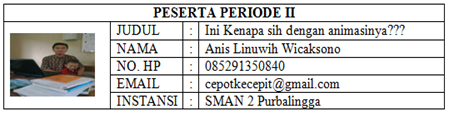Assalamualaikum Wr. Wb. Pada kesempatan kali ini mungkin ada di antara teman-teman yang pernah menemui kejadian seperti di bawah ini dan belum tahu untuk mencari permasalahannya.
Untuk software yang saya gunakan adalah menggunakan Microsoft Office Powerpoint 2007. Berikut adalah permasalahan dan langkah-langkah untuk mengatasinya:
A. Langkah-langkah membuat slide awal
- Buatlah 2 buat slide seperti di bawah ini:
Slide 1 Slide 2
Buatlah ketentuan sebagai berikut:
a. Pada tombol “NEXT” di slide 1 berilah hyperlink menuju slide 2.
b. Pada tombol “BACK” di slide 2 berilah hyperlink menuju slide 1.
c. Pada tulisan “SELAMAT DATANG” berilah animasi menggunakan effect: Entrance Fly in, Start: with previous, Direction: from bottom, Speed: very fast.
- Apabila slide tersebut dijalankan dengan menekan tombol F5, maka slide 1 akan muncul, kemudian apabila diklik tombol “NEXT” maka akan menuju ke slide 2 dan akan terlihat tulisan “SELAMAT DATANG” muncul dari bawah menuju ke tengah.
- Pada slide 2 apabila diklik tombol “BACK” maka akan kembali ke slide 1. Nah permasalahan yang terjadi adalah apabila diklik tombol “NEXT” di slide 1 kemudian menuju slide 2 jika diperhatikan tulisan “SELAMAT DATANG” akan diam di tengah dan tidak bergerak dari bawah menuju ke tengah.
- Apabila menginginkan effect yang seperti nomer 2 di atas adalah harus keluar dari presentasi dan kembali menekan tombol F5, tentu saja hal ini sangat kurang efektif.
B. Langkah-langkah untuk mengatasi permasalahan di atas
- Buatlah 3 buah slide seperti di bawah ini:
Slide 1 Slide 2 Slide 3
Buatlah ketentuan sebagai berikut:
a. Pada tombol “NEXT” di slide 1 berilah hyperlink menuju slide 2.
b. Pada tombol “BACK” di slide 3 berilah hyperlink menuju slide 1.
c. Pada tulisan “SELAMAT DATANG” berilah animasi menggunakan effect: Entrance Fly in, Start: with previous, Direction: from bottom, Speed: very fast.
d. Slide 2 merupakan slide kosong yang tidak terdapat tulisan atau objek apapun. Pada slide 2 aturlah Ribbon Animations yaitu pada grups Transition to This Slide hilangkan tanda centang pada On Mouse Click dan centanglah pada Automatically After berilah angka 00:00.
- Apabila slide tersebut dijalankan dengan menekan tombol F5, maka slide 1 akan muncul, kemudian apabila diklik tombol “NEXT” maka akan menuju ke slide 2 dan di slide 2 ini akan diteruskan secara otomatis menuju slide 3 yang kemudian akan terlihat tulisan “SELAMAT DATANG” muncul dari bawah menuju ke tengah.
- Pada slide 3 apabila diklik tombol “BACK” maka akan kembali ke slide 1. Pada keadaan ini jika diklik tombol “NEXT” lagi maka akan terlihat tulisan “SELAMAT DATANG” muncul dari bawah ke tengah.
Demikianlah tutorial yang dapat saya berikan semoga bermanfaat bagi yang belum mengetahui permasalahan yang terjadi selama ini dan belum mengetahui solusinya. Wassalammualaikum Wr. Wb.
- URL File : https://www.dropbox.com/s/lme8j1xm4p6f9x5/Tutorial%20Microsoft%20Powerpoint%202007.doc
- Software : Microsoft Office Powerpoint 2007
Identitas Penulis :

 Baca Juga :
animasi,
artikel,
artikel guru,
lomba guru,
lomba menulis guru,
Lomba Menulis Tutorial,
Lomba Tutorial,
power point,
powerpoint,
ppt
Baca Juga :
animasi,
artikel,
artikel guru,
lomba guru,
lomba menulis guru,
Lomba Menulis Tutorial,
Lomba Tutorial,
power point,
powerpoint,
ppt